
非公開: SEO対策とは?SEOで上位表示する効果的な施策と事例
SEO対策
2023.09.26
2018.05.16
2024.01.22
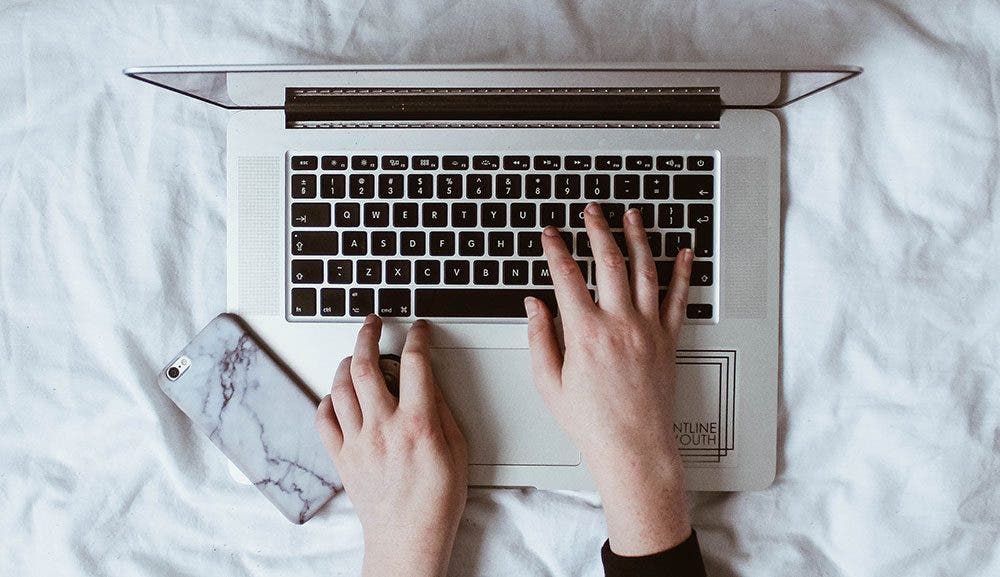
自分のサイトにGoogleAnalytics(グーグルアナリティクス)のタグを埋め込むことで、サイトのアクセス数を分析することができます。
ただ、そのまま設定しておくと自社の社員や自分がサイトにアクセスしたときの数値もアクセス数としてカウントされてしまいます。これではSEO対策などによる集客の成果を正しく計測できません。今回は、そのようなアクセスを除外する方法をご紹介します。
※GA4への移行について気になる方は、こちらの記事もご覧ください。
また、そのほかお役立ち資料をまとめておりますので、こちらからご活用ください。
自分のアクセスは、「自分がアクセスしているIPアドレスを探して、そこからのアクセスを測定しないように設定する」ことで除外が可能です。
IPアドレス以外の除外方法も存在しますが、大多数の会社は社員が会社のネット環境からアクセスするため、ほとんどの場合この方法で解決します。では、実際に以下の流れで設定をしてみましょう。
除外するためには、自分の利用しているIPアドレスをチェックする必要があります。確認のためには、ルーターから調べる方法もありますが、大企業の場合は探すだけで一苦労…なんてこともありますので便利なサイトを活用しましょう。
Googleで「IPアドレスチェック」と調べると現在繋がっているIPアドレスを教えてくれるサイトが多数出てきます。
例えば、以下の「cman network」はサイトを開くだけでIPアドレスを教えてくれます。
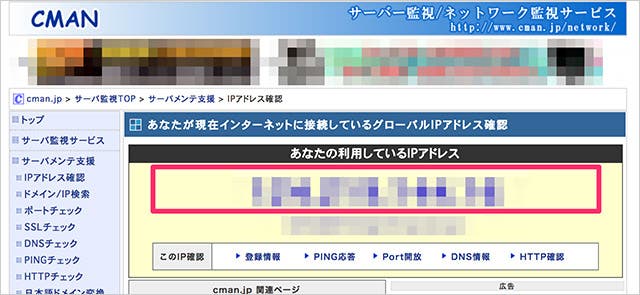
CMAN:アクセス情報【使用中のIPアドレス確認】
上記のサイトにアクセスし、赤枠のIPアドレスをメモしましょう。これが自分のIPアドレスです。
2020年10月に次世代版アナリティクスとして、Googleアナリティクス4(GA4)が発表されました。
2022年11月現在、Googleアナリティクスには、ユニバーサルアナリティクス(UA)とGoogleアナリティクス4(GA4)の2種類があります。IPアドレス除外設定にあたって、それぞれ設定方法が異なります。まずは自分のGoogleアナリティクスがUAとGA4のどちらなのかを確認しましょう。
もしも使っているGoogleアナリティクスがどちらかわからない人は、こちらの記事を参考にしてください。
まず、Googleアナリティクスを開き、左下の管理をクリックしましょう。以下の画面が出てきますので、右の「ビュー」の中にある「フィルタ」を選択します。(自分が持っているアナリティクスの権限によっては設定できないため、設定できない場合は管理者に確認を取りましょう。)
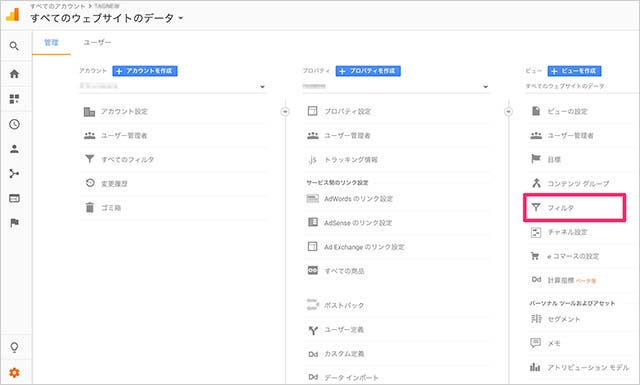
フィルタをクリックしたら、赤文字の「+フィルタを追加」をクリックし設定を進めます。
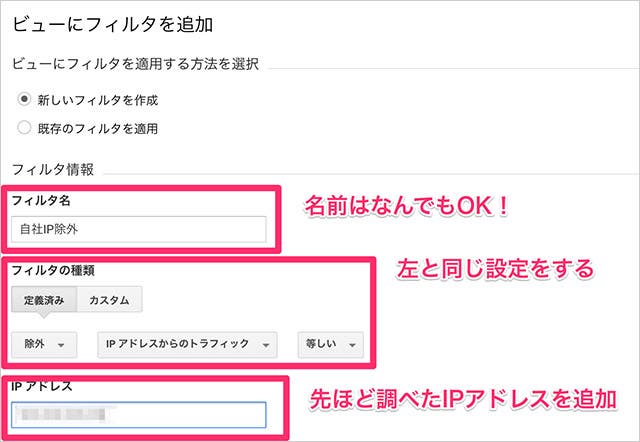
を設定し、保存をクリックすれば完了です。これで、自社からのアクセスは数値に反映されなくなりました。多くの方が5分ほどで設定完了できるはずです。
まずはGoogleアナリティクスの管理画面にアクセスして、左下の管理をクリックしてください。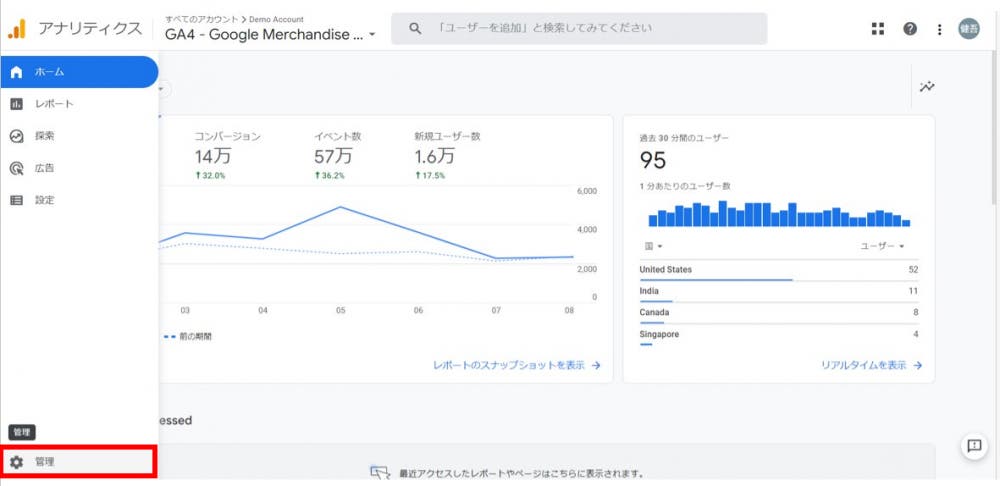
データストリームをクリックすると、データストリームが表示されますので、除外設定したいものを選んでクリックしてください。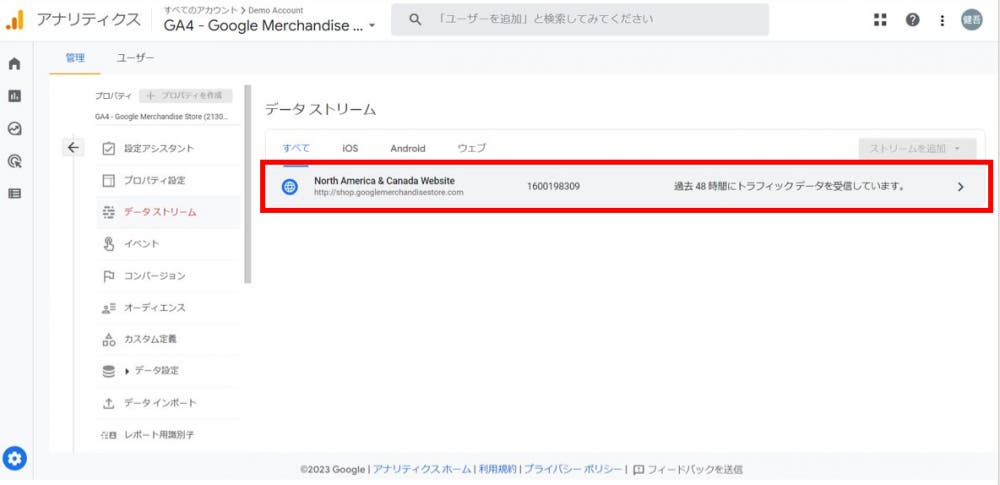
該当するアカウントをクリックして、「タグ設定を行う」をクリックします。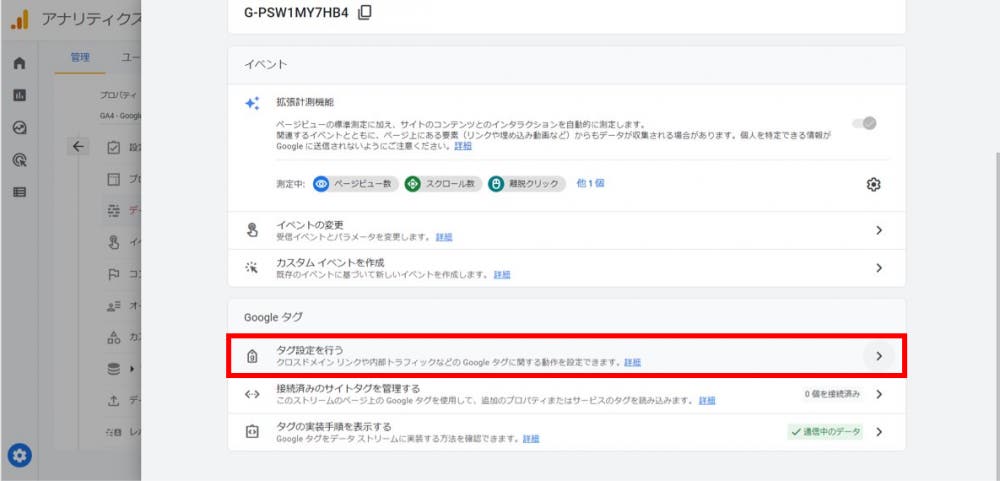
「すべてを表示」をクリックし、「内部トラフィックの定義」を開きます。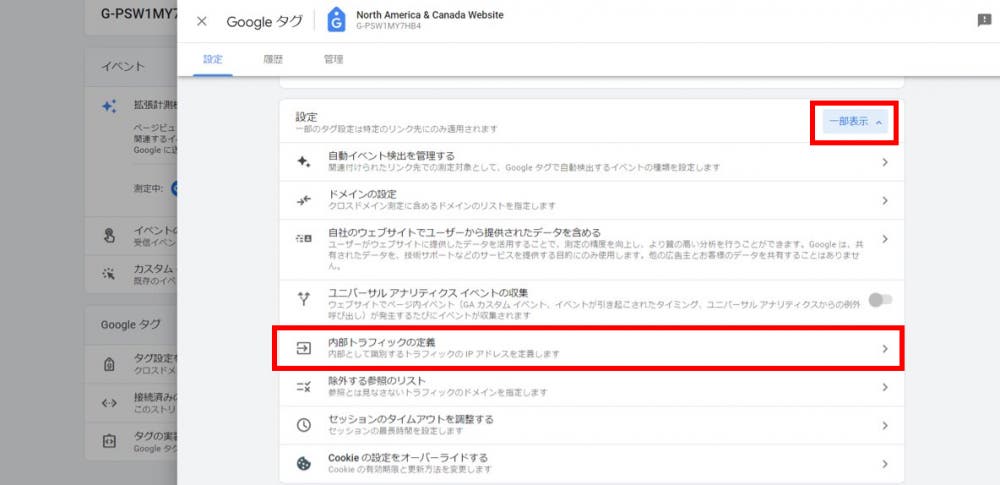
内部トラフィックルールが表示されたら「作成」をクリックしてください。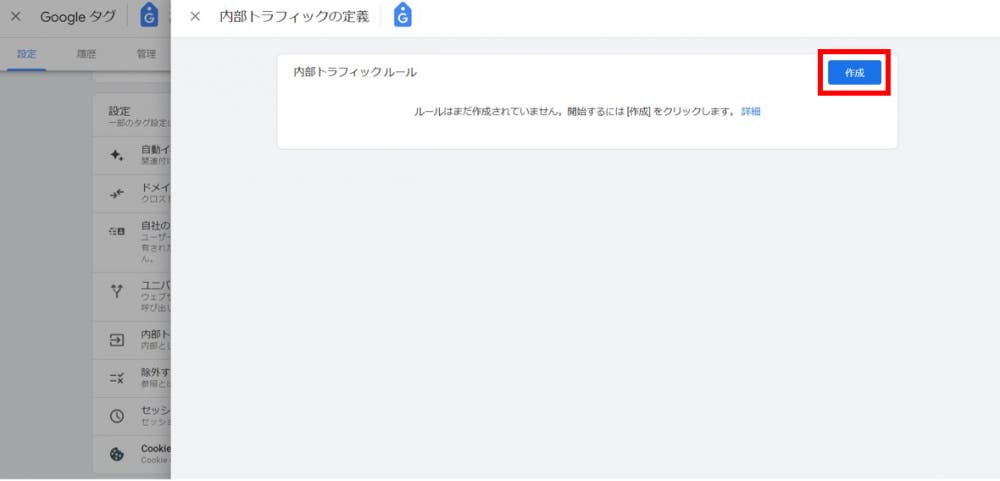
内部トラフィックルールの作成ページが表示されたら、まず「ルール名」に名前を入力します。名前は何でも構いませんが、見分けがつくような名前がおすすめです。
「traffic_type」はそのままで構いません。そして「マッチタイプ」にあるプルダウンを選択して、先ほど調べた「IPアドレス」を入力してください。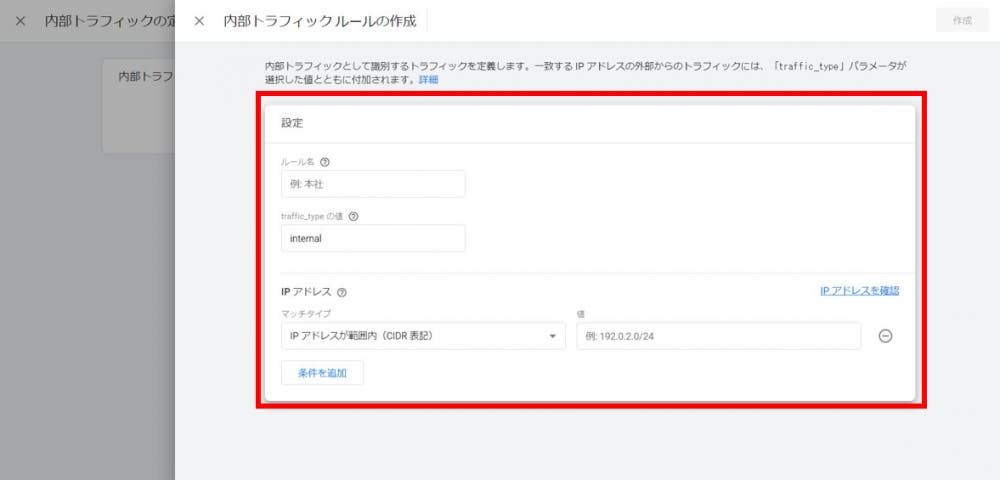
最後に「作成」をクリックします。
今回紹介しているのはあくまで自社からのIPアドレス除外設定です。スマートフォンのアクセスに関しては、この設定では除外できません。
なぜかというと、スマートフォンの場合は定期的にIPアドレスが変わるため、IPアドレスを特定して除外できないからです。設定自体が少し複雑なので、面倒な方は会社以外のIPからはアクセスしないなどルールを設けることで無駄なアクセスを予防することができます。
例外として、PCとスマートフォンが同じネットワーク接続機器に繋がっている場合は、今回紹介している設定でスマートフォンからのアクセスを除外することができますが、自社のPCとスマートフォンが同じ接続機器で繋がっている場合は少ないので、別の方法をとることが望ましいです。
AdFilterという広告ブロックアプリを使うことで、アクセスを除外することができます。(iPhoneのみ対応可能です。)
ダウロードが完了したら、まずはiPhoneの設定画面に移動し、safariをクリックしましょう。
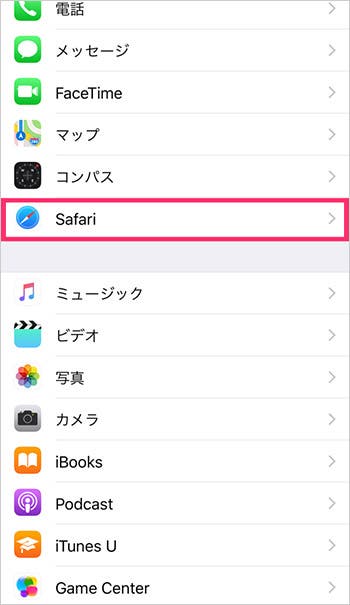
safariを選択したら、
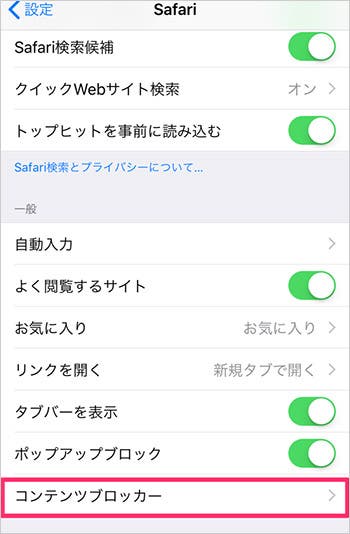
コンテンツブロッカーの項目をクリックします。
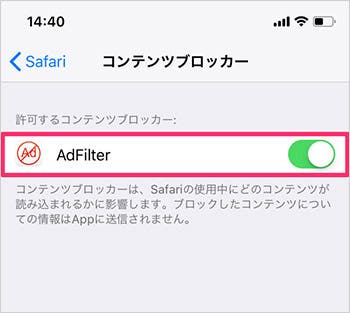
コンテンツブロッカーの中のAdFilterをONにします。
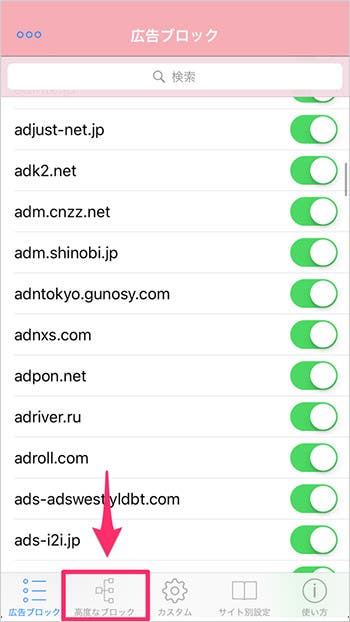
完了したら、次はダウンロードしたアプリを開き、メニューの中の「高度なブロック」を選択します。
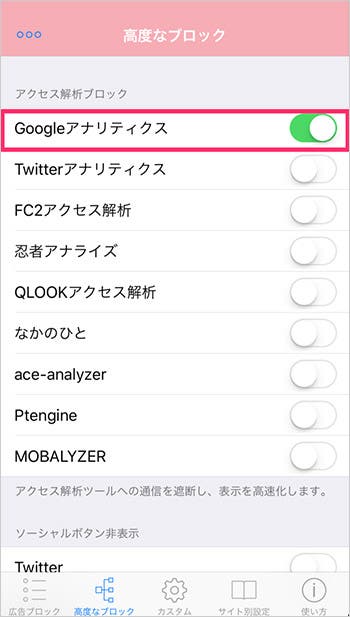
高度なブロックの中に「Googleアナリティクス」の項目があるのでONにします。
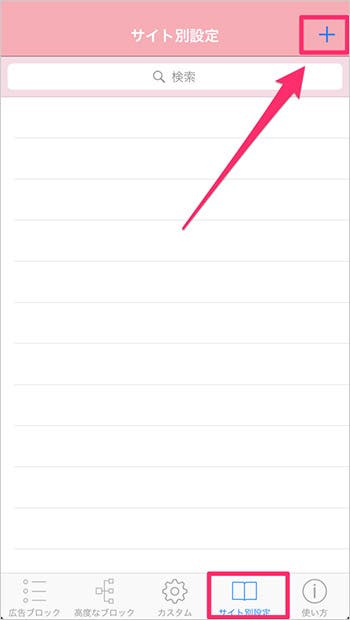
次に、メニューから「サイト別設定」をクリックし、右上の「+」を選択します。
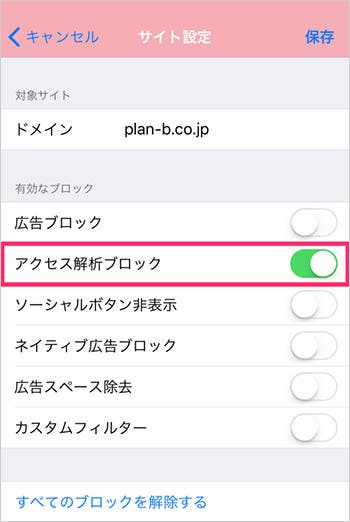
アナリティクスを認識させたくないサイトのドメインを入力し、「アクセス解析ブロック」をONにします。最後に保存すれば、自社サイトへSafariで訪れた際にもアクセスは計測されません。
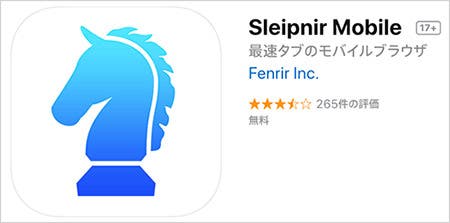
Android:Sleipnir Mobile – ウェブブラウザ – Google Play のアプリ
Sleipnir MobileというWebブラウザアプリを使うことで、アクセスを除外することができます。(Androidのみ対応可能です。)
ダウンロード後、Sleipnir Mobileを利用してプラグイン導入ページへアクセスします。
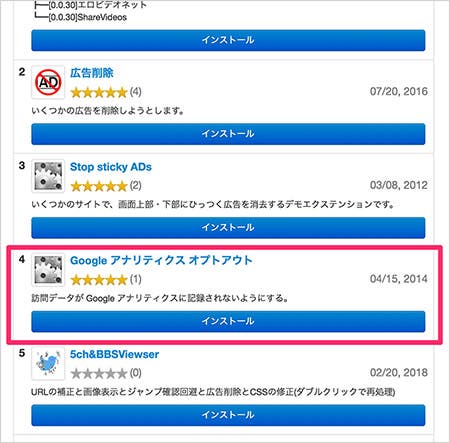
アクセスすると「Googleアナリティクスオプトアウト」という項目が出てきますのでこちらをインストールします。インストール後、有効になっているかチェックし、問題なければ導入完了です。
自社サイトを見る時にこちらを利用すればアクセス数はアナリティクスに反映されません。ブラウザ自体も優秀なので問題なくサイトを確認することができます。
自分のアクセスを除外する理由はいたって簡単です。「自分は、見込み客ではない」からです。
サイトを持っていて、Googleアナリティクスを活用するということは「見込み客の分析」になります。そのため、数値が正確でなければ施策の方向性を間違ってしまいます。
検索で訪れた人たちだけのデータで判断したとしても、社員が検索してアクセスしている可能性もあります。むしろ、社員が会社のドメインを覚えていたりブックマークしている可能性の方が少ないかと思うので、月間アクセスが1万にも満たないサイトの場合は施策の方向性が社員のアクセスによって大きく変わる可能性もあります。
よほどの理由がないかぎり、IPアドレス除外を設定して問題ないかと思います。
サイトの分析をする際に、ほとんどが自社のアクセスだったというケースは非常に多いです。そして、それに気付いてからサイトを分析して、試算したCPAやCV数が間違っていた…なんてこともあります。
ユーザーデータを正確に分析するためにも、アナリティクスのIP除外設定は必ず行いましょう。
GoogleAnalyticsについてもっと学びたい方はこちら:
【マーケに必須】Googleアナリティクスの導入から使い方・分析のコツまで!
■株式会社PLAN-Bについて
SEO対策やインターネット広告運用などデジタルマーケティング全般を支援しています。マーケティングパートナーとして、お客様の課題や目標に合わせた最適な施策をご提案し、「ビジネスの拡大」に貢献します。
■SEOサービスについて
①SEOコンサルティング
5,200社を超える支援実績に基づき、単なるSEO会社ではなく、SEOに強いマーケティングカンパニーとして、お客様の事業貢献に向き合います。
②SEOツール「SEARCH WRITE」
「SEARCH WRITE」は、知識を問わず使いやすいSEOツールです。SEOで必要な分析から施策実行・成果振り返りまでが簡単に行える設計になっています。